این wikiHow به شما آموزش می دهد که چگونه یک حساب eBay را ببندید. بستن حساب فقط از طریق وب سایت eBay روی رایانه امکان پذیر است. برای حذف شدن ، مانده حساب باید خالی باشد و هیچ تراکنش معلق نداشته باشد.
گام
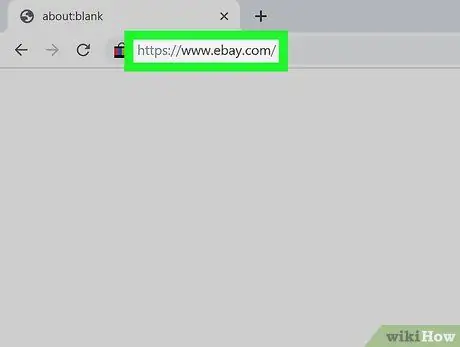
مرحله 1. از طریق یک مرورگر وب به https://www.ebay.com مراجعه کنید
اگر قبلاً وارد حساب خود شده اید ، صفحه اصلی eBay ظاهر می شود.
اگر نه ، روی "کلیک کنید ورود ”در بالا سمت چپ صفحه ، سپس آدرس ایمیل و رمز عبور خود را وارد کنید.
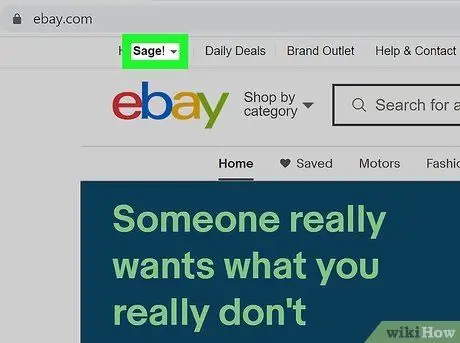
مرحله 2. روی نام خود کلیک کنید
نام در بالا سمت چپ صفحه قرار دارد. منوی کشویی پس از آن باز می شود.
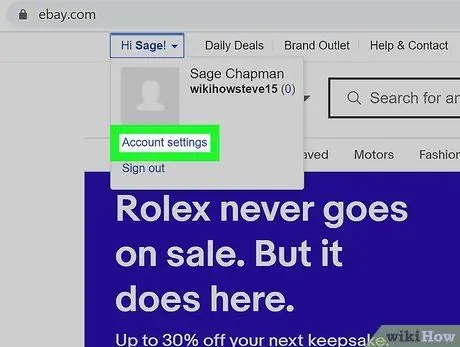
مرحله 3. تنظیمات حساب را انتخاب کنید
این گزینه در ردیف پایین منوی کشویی ظاهر می شود. صفحه "تنظیمات حساب" بارگیری می شود.
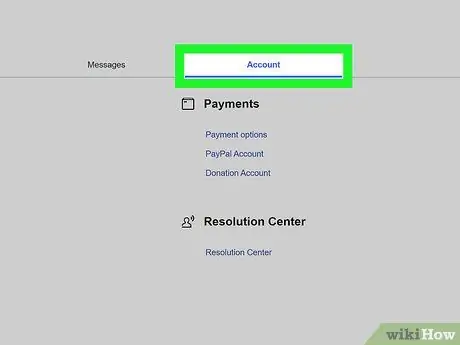
مرحله 4. برگه Accounts را انتخاب کنید
این برگه را در وسط ردیف گزینه ها ، در بخش "My eBay" مشاهده خواهید کرد.
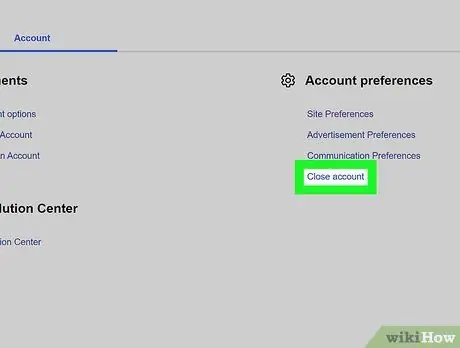
مرحله 5. Close My Account را انتخاب کنید
این گزینه در سمت راست متن "حساب من" ظاهر می شود.
ممکن است گزینه را تحت عنوان "تنظیمات برگزیده حساب" پیدا کنید. پس از آن ، به صفحه راهنما ("راهنما") هدایت می شوید که اطلاعات بیشتری در مورد بسته شدن حساب نشان می دهد
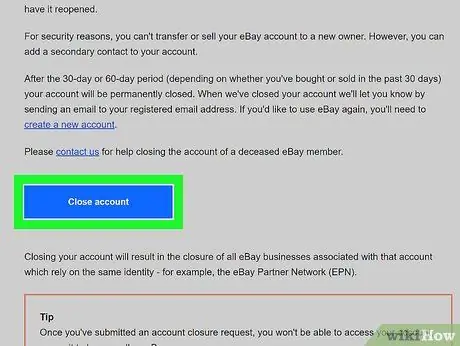
مرحله 6. روی بستن حساب کلیک کنید (اگر به صفحه "راهنما" هدایت شده اید)
برای مشاهده گزینه ها ، باید صفحه را به سمت بالا بکشید. این صفحه شامل راه های دیگری است که می توانید برای غیرفعال کردن یک حساب به جای بستن آن ، از قبیل لغو اشتراک در تجهیزات فروش و حذف روش های پرداخت خودکار اقدام کنید.
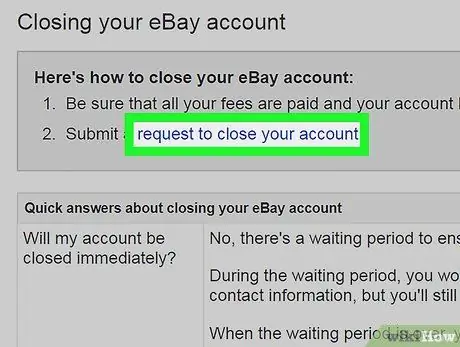
مرحله 7. برای بستن حساب خود روی درخواست کلیک کنید (اگر هنوز در صفحه حساب هستید)
این گزینه در زیر متن "بستن حساب eBay شما" ظاهر می شود. بعد از آن یک برگه مرورگر جدید باز می شود.
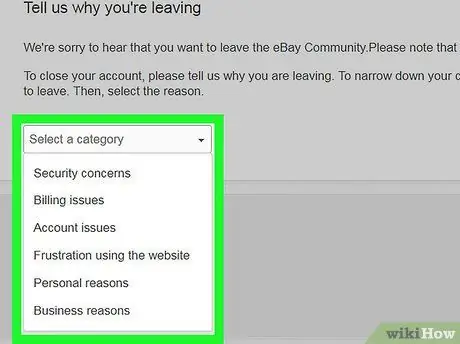
مرحله 8. دلیل حذف حساب را تعیین کنید
کادر کشویی را انتخاب کنید یک دسته را انتخاب کنید ”، یک دسته دلیل را انتخاب کنید ، سپس روی دلیل خاصی که در کادر کشویی ارائه شده است کلیک کنید.
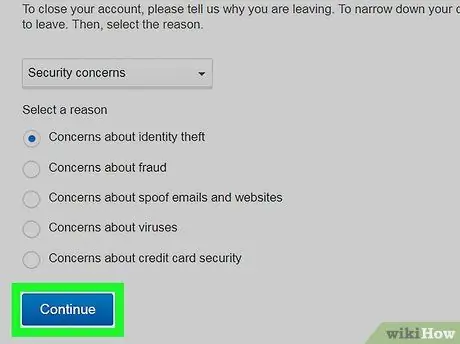
مرحله 9. ادامه را انتخاب کنید
در انتهای صفحه قرار دارد.
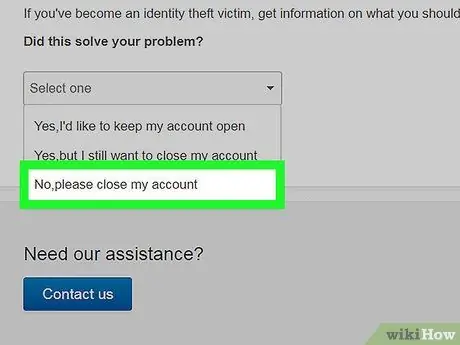
مرحله 10. بستن حساب را تأیید کنید
کادر کشویی را انتخاب کنید " یکی را انتخاب کن ، سپس "را انتخاب کنید نه ، لطفاً حساب من را ببندید ”.
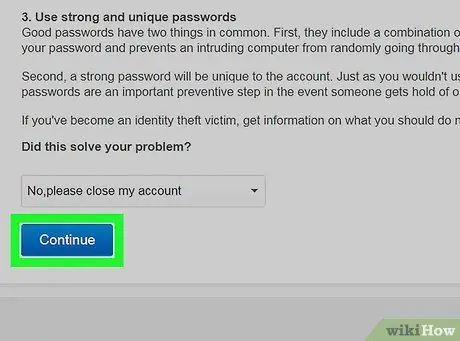
مرحله 11. Continue را انتخاب کنید
این گزینه در انتهای صفحه نشان داده شده است.
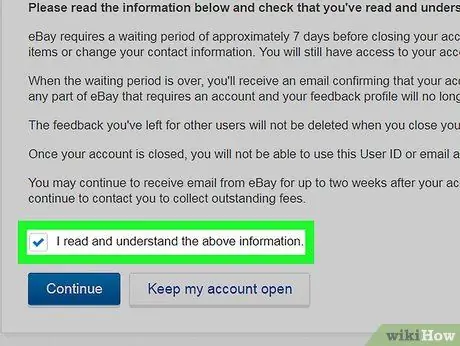
مرحله 12. کادر "من اطلاعات بالا را خوانده و درک کرده ام" را علامت بزنید
با کلیک روی آن ، یک چک را در کادر کنار متن قرار دهید. با علامت زدن کادر ، نشان می دهید که شرایط حذف حساب را خوانده اید و با آن موافقت کرده اید.
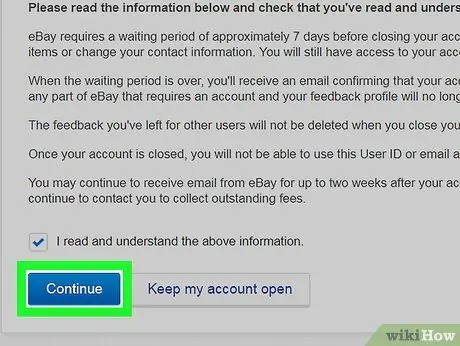
مرحله 13. ادامه را انتخاب کنید
پس از کلیک ، eBay حساب را حذف می کند. به خاطر داشته باشید که ممکن است حساب ها تا هفت روز برای همیشه حذف نشوند.
نکات
- نظراتی که برای کاربران دیگر می گذارید پس از بسته شدن حساب ذخیره و در eBay نمایش داده می شوند.
- اگر حساب شما در حالت تعلیق است ، تا زمانی که دلیل تعلیق برطرف نشده باشد ، نمی توانید آن را حذف کنید.
هشدار
- اگر آدرس ایمیل را به عنوان شناسه حساب eBay یا نام کاربری خود انتخاب کرده اید ، قبل از بستن حساب آن نام کاربری را تغییر دهید. در غیر این صورت ، همه رتبه بندی ها یا نظرات بارگذاری شده از طریق حساب شما همچنان با آدرس ایمیل شما نمایش داده می شود.
- اگر هنوز هزینه ها یا هزینه های قابل توجهی در حساب شما وجود دارد ، نمی توانید حساب را تا زمان انجام تراکنش حذف کنید.







